Обозначения образа ОС Cisco IOS
Опубликованно 16.02.2017 автором admin. Рубрика: Cisco IOS. Добавить в закладки: постоянная ссылка.
Каждый файл образа операционной системы Cisco IOS именуется по специальным правилам.
Пример полного названия файла образа — c2950-i6q4l2-mz.121-22.EA6.bin.
Сначала идет название серии устройств, для которых предназначен этот файл, например,
с2800 для маршрутизаторов Cisco серии 2800 или c2950 – для коммутаторов Cisco Catalyst и
тип файла образа – mz для .bin-файла и tar – для архива .tar.
Далее следует перечисление функций, поддерживаемых этим образом.
Затем – общий номер релиза (12.1, 12.2, 12.3 или 12.4 – самый новый релиз), в скобках за ним может следовать
индивидуальный номер релиза.
Наконец, двумя заглавными буквами перед расширением обозначается идентификатор функций этого релиза
образа операционной системы Cisco IOS.
Эти буквы расшифровываются следующим образом:
A = Агрегация/Сервер доступа/Dial технология (базируется на телефонных линиях)
B = Широкополосная
C = Маршрутизаторы для ядра сети (11. 1CA, 11.1CT, 11.1CC)
1CA, 11.1CT, 11.1CC)
D = Технология xDSL
E = Набор функция для использования на предприятии (в масштабах больших
организаций)
F = Специфичные опции для аксессуаров (11.2F)
G = Гигабитные коммутаторы маршрутизаторы (GSR)
H = Технология SDH/SONET (11.3HA)
J = Технология беспроводных сетей (Aironet)
M = Мобильная технология (Ограничено используется для мобильных
беспроводных BU и в большинстве случаев используется для магистральных
технологий)
N = Голосовая, Мультимедийная, для конференций (11.3NA)
P = Опции платформы (11.2P)
R = Зарезервирована для ROMMON операций
S = Сервис провайдер (провайдер услуг)
T = Зарезервирована для Consolidated Technology Train
W = LAN коммутация/маршрутизация второго уровня
X = Анонс данного релиза был сделан всего один раз (12.0XA)
Y = Анонс данного релиза был сделан всего один раз (когда функционала релизов X серии уже не хватало)
Z = Анонс данного релиза был сделан всего один раз (был зарезервирован для тех случаев, когда функционала релизов серии Y не хватало)
Примечание: Новые символы могут быть созданы в новых релизах, если появится такая потребность.
Число, добавляемое в этих релизах после второй буквы, означает ребилд релиза образа, вызванный серьезными недостатками предыдущей версии.
Пример дизайна маркировки релизов представлен ниже:
Технология Аббревиатура
Кабельные системы 12.2BC
Сетевая маршрутизация 12.1EA
Кабельные системы 12.1EC
Беспроводные решения 12.2JA
Беспроводная мобильная 12.2MB
Беспроводная мобильная 12.2MC
Сетевая маршрутизация 12.0WC
Извлечение образа файловой системы из iPhone 13
Мы продолжаем работу над следующим крупным обновлением iOS Forensic Toolkit, но корректно реализовать извлечение через эксплойт загрузчика — исключительно непростая задача.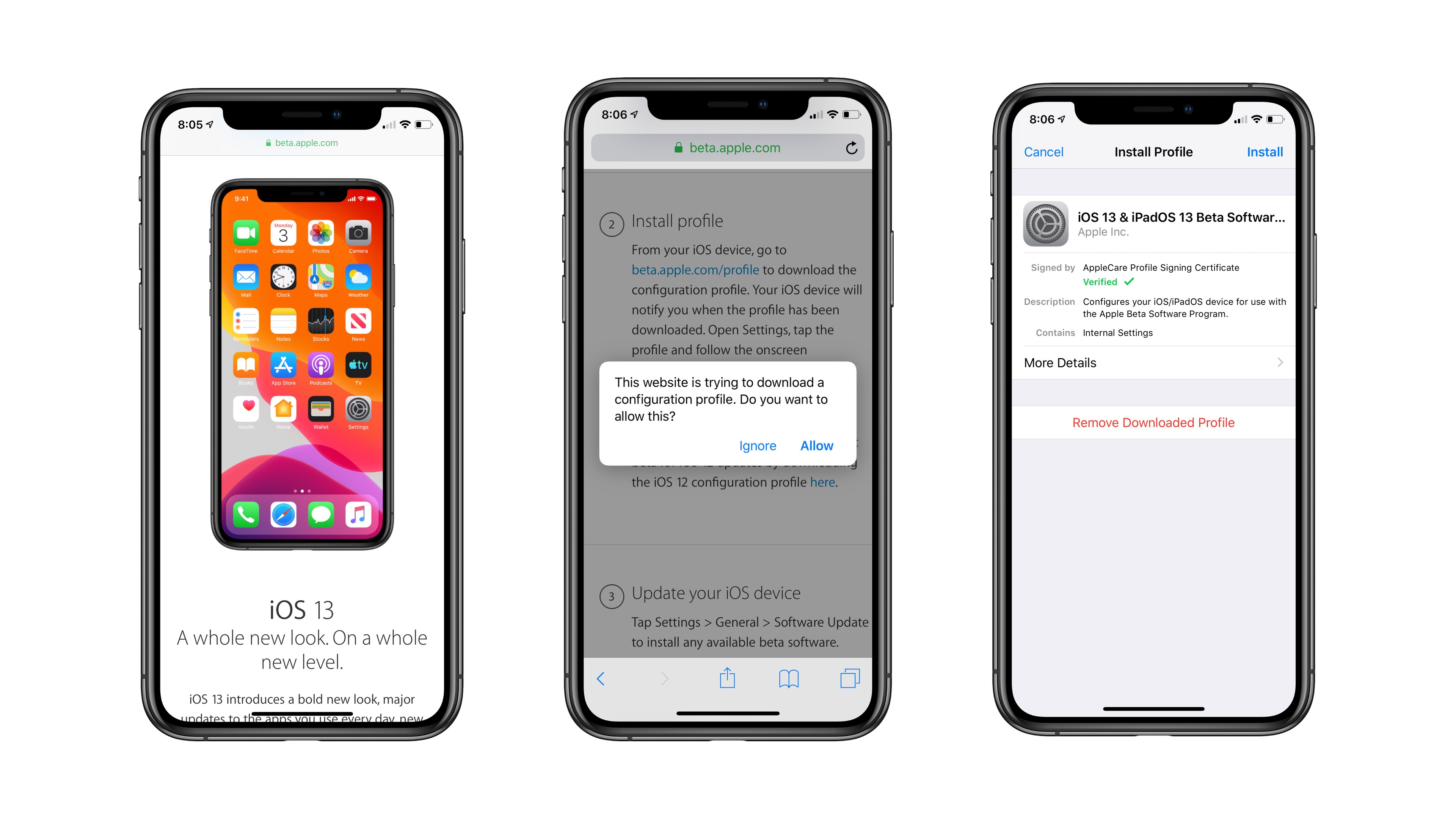 В очередной бета-версии мы добавили поддержку свежих версий iOS (до 15.4.1 включительно) и повысили стабильность работы эксплойта. Тем временем в основной версии продукта мы добавили поддержку iOS 15.1.1 для всех устройств, включая актуальную линейку iPhone 13. О том, как извлечь образ файловой системы из iPhone 13 — в этой статье.
В очередной бета-версии мы добавили поддержку свежих версий iOS (до 15.4.1 включительно) и повысили стабильность работы эксплойта. Тем временем в основной версии продукта мы добавили поддержку iOS 15.1.1 для всех устройств, включая актуальную линейку iPhone 13. О том, как извлечь образ файловой системы из iPhone 13 — в этой статье.
Агент-экстрактор как метод низкоуровневого анализа
Для извлечения данных из iPhone можно использовать один из нескольких методов. Самый доступный и распространённый из них — метод логического анализа, работающий на всех без исключения устройствах iOS, выпущенных за последнее десятилетие. При всей простоте и универсальности этого метода набор предоставляемых им данных заметно ограничен, а для полного доступа к данным из файловой системы устройства необходим низкоуровневый анализ, требующий эскалации привилегий для доступа к защищённым файлам.
Для низкоуровневого анализа можно использовать несколько способов. Для старых устройств можно использовать извлечение через эксплойт загрузчика
 На новых устройствах checkm8 недоступен, и для доступа к данным мы разработали уникальное решение: приложение агента-экстрактора, в котором собраны все известные нам эксплойты iOS уровня ядра, позволяющие получить доступ к данным без модификации системного раздела устройства. Этот метод — следующий в списке по критерию криминалистической чистоты, однако поиск уязвимостей и разработка эксплойтов уровня ядра — чрезвычайно сложный процесс, приводящий к заметному отставанию инструментов для извлечения данных от актуальных версий iOS.
На новых устройствах checkm8 недоступен, и для доступа к данным мы разработали уникальное решение: приложение агента-экстрактора, в котором собраны все известные нам эксплойты iOS уровня ядра, позволяющие получить доступ к данным без модификации системного раздела устройства. Этот метод — следующий в списке по критерию криминалистической чистоты, однако поиск уязвимостей и разработка эксплойтов уровня ядра — чрезвычайно сложный процесс, приводящий к заметному отставанию инструментов для извлечения данных от актуальных версий iOS.Что такое «агент-экстрактор»?
Агент-экстрактор — это приложение для iOS, которое устанавливается на исследуемое устройство. После запуска приложение-агент получает доступ к файловой системе, устанавливает канал связи с компьютером и передаёт на него данные, включая образ файловой системы и ключи, необходимые для расшифровки связки ключей.
В iOS Forensic Toolkit 7.30 мы расширили список поддерживаемых систем до iOS 15.1.1, однако поддержка этой версии iOS не обязательно означает поддержку более старых версий системы.
Понять, какие именно модели устройств и версий iOS поддерживаются, можно из следующей инфографики:
Использование агента
Вам потребуется устройство, работающее под управлением одной из поддерживаемых версий iOS. Код блокировки экрана должен быть известен или не установлен.
Для установки агента рекомендуем использовать Apple ID, зарегистрированный в Программе разработчика Apple. Для пользователей компьютеров Mac доступен альтернативный способ, не требующий участия в Программе разработчика Apple.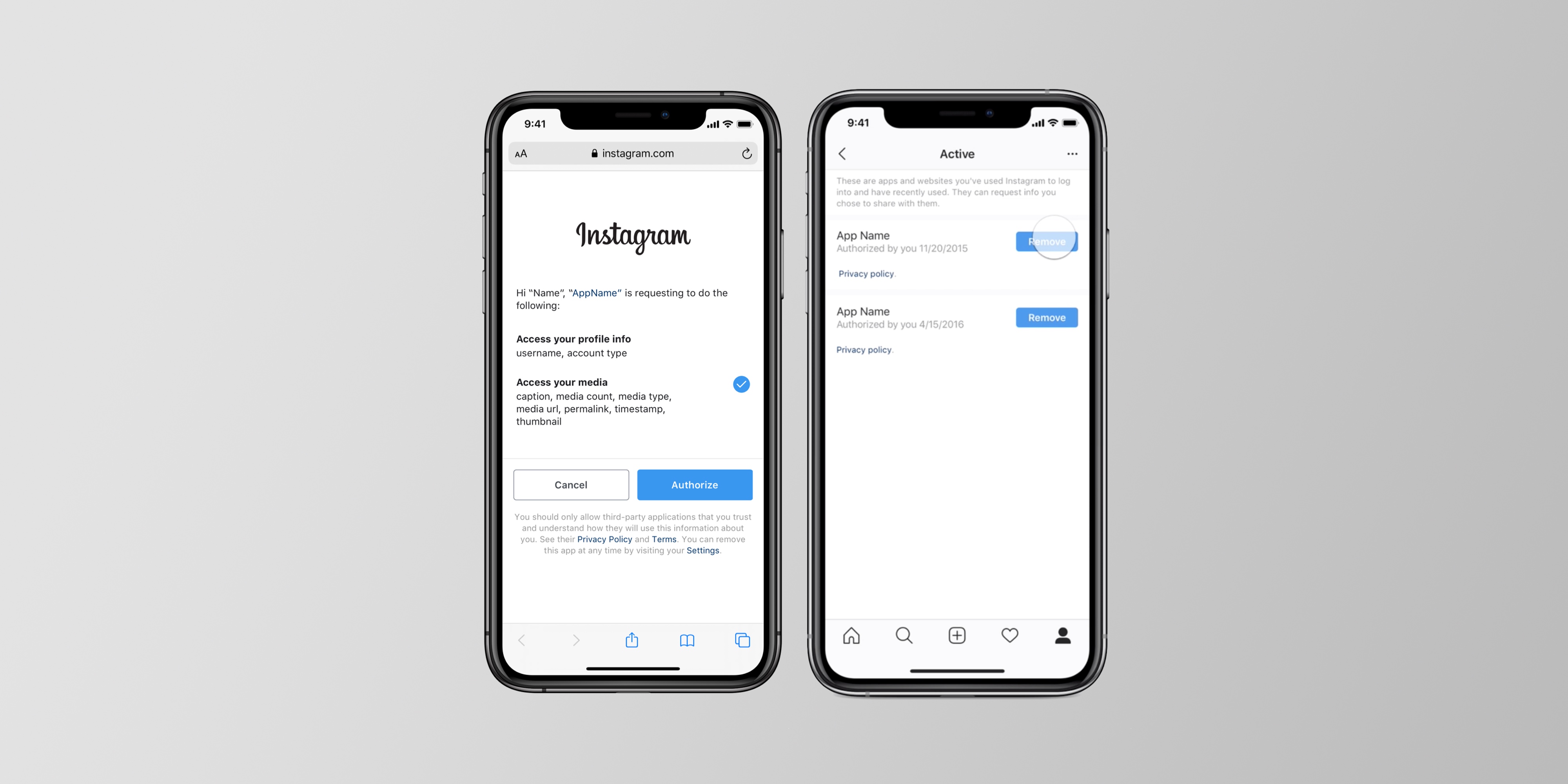
Пошаговое руководство
Для извлечения данных используйте следующие шаги.
- Подключите iPhone к компьютеру. Установите доверенную связь (подтвердив запрос на iPhone и введя код блокировки экрана).
- Запустите iOS Forensic Toolkit 7.30 или более новую версию
- На компьютере: командой 1 установите приложение агента-экстрактора на iPhone.
- На iPhone: запустите приложение агента, коснувшись его иконки.
- Извлеките связку ключей (пункт 2 в меню), если это поддерживается (см. выше).
- Извлеките образ файловой системы (пункты 3-4). Рекомендуем извлекать только пользовательский раздел (за исключением случаев, когда есть подозрение на зловредное ПО, установленное в системном разделе).
- На iPhone: удалите агент с устройства (пункт 5 либо вручную, штатным способом, как для обычных приложений).
- Отключите iPhone от компьютера. Теперь можно приступать к анализу данных.
Решение проблем
Если вы столкнётесь с ошибкой «Cannot start installation proxy service on the device», отсоедините iPhone от компьютера и перезапустите телефон.
 После загрузки разблокируйте iPhone и подключите его к компьютеру, переустановив при необходимости доверенное подключение. После этого повторите попытку.
После загрузки разблокируйте iPhone и подключите его к компьютеру, переустановив при необходимости доверенное подключение. После этого повторите попытку.- Если эксплойт не срабатывает, на экране телефона может быть отображено сообщение «All exploits failed». В этом случае достаточно перезагрузить телефон и попробовать заново; иногда потребуется 3-4 попытки. В редких случаях устройство уходит в перезагрузку самостоятельно; после этого разблокируйте устройство и повторите попытку.
REFERENCES:
Elcomsoft iOS Forensic Toolkit
Elcomsoft iOS Forensic Toolkit – специализированный инструмент для проведения криминалистического анализа устройств, работающих под управлением Apple iOS. Для анализа доступна вся пользовательская и системная информация, а также зашифрованные данные из системного хранилища (связка ключей).
Официальная страница Elcomsoft iOS Forensic Toolkit »
НОВЫЕ СТАТЬИ Доступ к файловой системе iPhone 14/14 Pro с iOS 16 Прошивка для Raspberry Pi: функциональный файрволл с открытым исходным кодом О чём ещё не любят говорить разработчики ПО для криминалистов- Низкоуровневое извлечение файловой системы из актуальных моделей iPhone с iOS 1630 June, 2023
- checkm8: низкоуровневое извлечение для iOS 15.
 7.6 и 16.523 June, 2023
7.6 и 16.523 June, 2023 - Поддержка актуальных продуктов линейки Sage 5015 June, 2023
- Ускорение перебора паролей Wi-Fi на видеокартах Intel Arc30 May, 2023
- Восстановление паролей на картах NVIDIA Ada Lovelace: на 80% быстрее18 May, 2023
- Elcomsoft iOS Forensic Toolkit 8.30: низкоуровневое извлечение файловой системы из iOS 16.0-16.3.130 June, 2023
- Elcomsoft iOS Forensic Toolkit 8.20: частичное низкоуровневое извлечение iOS 15.6-16.1.230 March, 2023
- Выпущен Elcomsoft iOS Forensic Toolkit 8.0: криминалистически чистое извлечение через эксплойт загрузчика22 September, 2022
- Elcomsoft iOS Forensic Toolkit: низкоуровневый анализ iPhone 1329 April, 2022
- Elcomsoft System Recovery 8.20 загрузочный инструмент для поиска цифровых улик с поддержкой Windows 1123 March, 2022
iOS 16: как мгновенно поднять объект с любого изображения
Практическое руководство
В iOS 16 (и macOS Ventura) скрывается невероятная возможность мгновенно выделять объект практически на любом изображении.
Джейсон Кросс
Старший редактор Macworld 4 августа 2022 г. 4:00 по тихоокеанскому времени
Изображение: Apple
Когда этой осенью выйдет iOS 16, все будут говорить о своем пользовательском экране блокировки. Но настоящей звездной особенностью обновления может быть то, что используется (и злоупотребляется) в социальных сетях и сообщениях каждый день миллионами — встроенная возможность просто вырезать тему из почти любая фотография.
Я имею в виду не только ваши собственных фотографий в вашей собственной библиотеке. Скорее, это обширная общесистемная функция, которая также может извлекать объект из изображений в Интернете в Safari и изображений в файлах. Это не идеально, со случайными нечеткими краями или странными выделениями, но это может значительно сэкономить время и доставить массу удовольствия. Вот как это работает.
- Время выполнения: 1 минута
- Необходимые инструменты: iPhone с A12 Bionic и iOS 16
- Необходимые материалы: нет
- Стоимость: 0
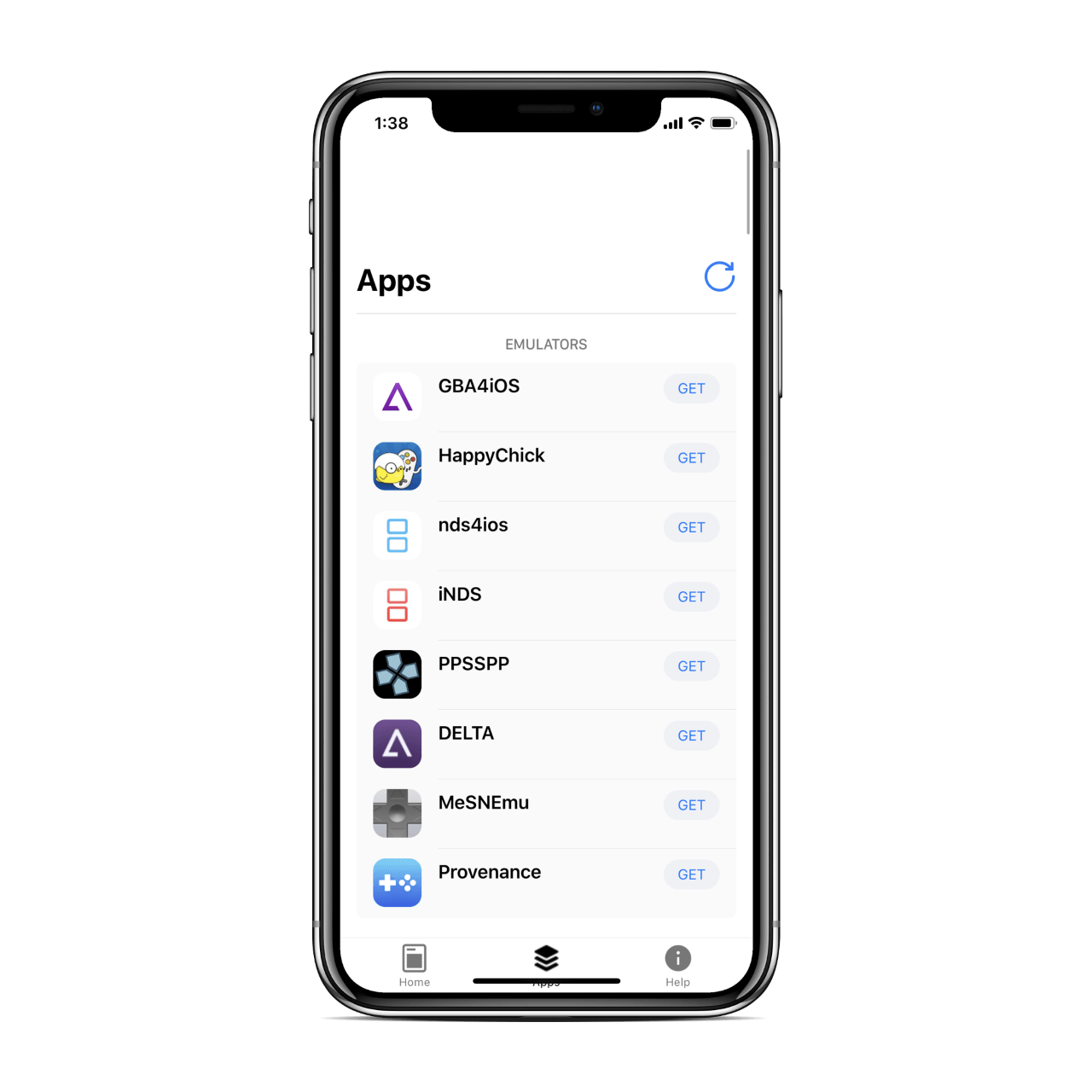
В приложении «Фото» нажмите и удерживайте объект и выберите «Копировать».
IDG
В приложении «Фотографии» выберите изображение и нажмите и удерживайте объект. Это работает лучше всего, если объект четко выделяется на фоне. Изображение будет мигать белым контуром, а затем, когда вы отпустите палец, вы увидите варианты Копировать и Поделиться …. Выберите Копировать , чтобы скопировать в буфер обмена, или Поделиться …, чтобы открыть общий лист и поделиться только темой.
2.В Интернете нажмите и удерживайте изображение и выберите «Копировать тему».
IDG
На веб-сайте нажмите и удерживайте любое изображение и отпустите. Вы увидите всплывающее меню. Здесь Поделиться , Копировать и Сохранить в фото относится ко всему изображению. Поэтому выберите Копировать тему , чтобы выбрать только тему изображения.
3.Вставьте изображение в сообщение (или куда-либо еще!)
IDG
После того, как вы скопировали тему, вы можете вставить ее в любое место, где вы обычно можете вставлять элементы из буфера обмена. Нажмите в «Сообщениях» и выберите «Вставить» или в «Файлах», чтобы сохранить его как файл .PNG с прозрачным фоном. Он даже работает с Handoff между вашим iPhone и Mac.
Нажмите в «Сообщениях» и выберите «Вставить» или в «Файлах», чтобы сохранить его как файл .PNG с прозрачным фоном. Он даже работает с Handoff между вашим iPhone и Mac.
Как это работает в macOS Ventura
Как и следовало ожидать, это работает и на вашем iPad с iPadOS 16. Но на самом деле он встроен и в macOS Ventura! В Safari или Photos щелкните правой кнопкой мыши любое изображение (или коснитесь сенсорной панели двумя пальцами) и выберите «Копировать тему», чтобы скопировать его в буфер обмена. Если вы используете другое приложение (или другой браузер), сначала сохраните изображение, затем в Finder используйте QuickLook (пробел), чтобы открыть изображение, затем щелкните правой кнопкой мыши и выберите «Копировать тему».
Затем вы можете вставить это изображение в любое приложение, которое будет принимать изображения из вашего буфера обмена, например, в Сообщения, Почту или Заметки.
Работает даже с приостановленными видео!
Если вы воспроизводите видео в приложении «Фотографии», вы можете приостановить его и выбрать объект так же, как если бы это было неподвижное изображение.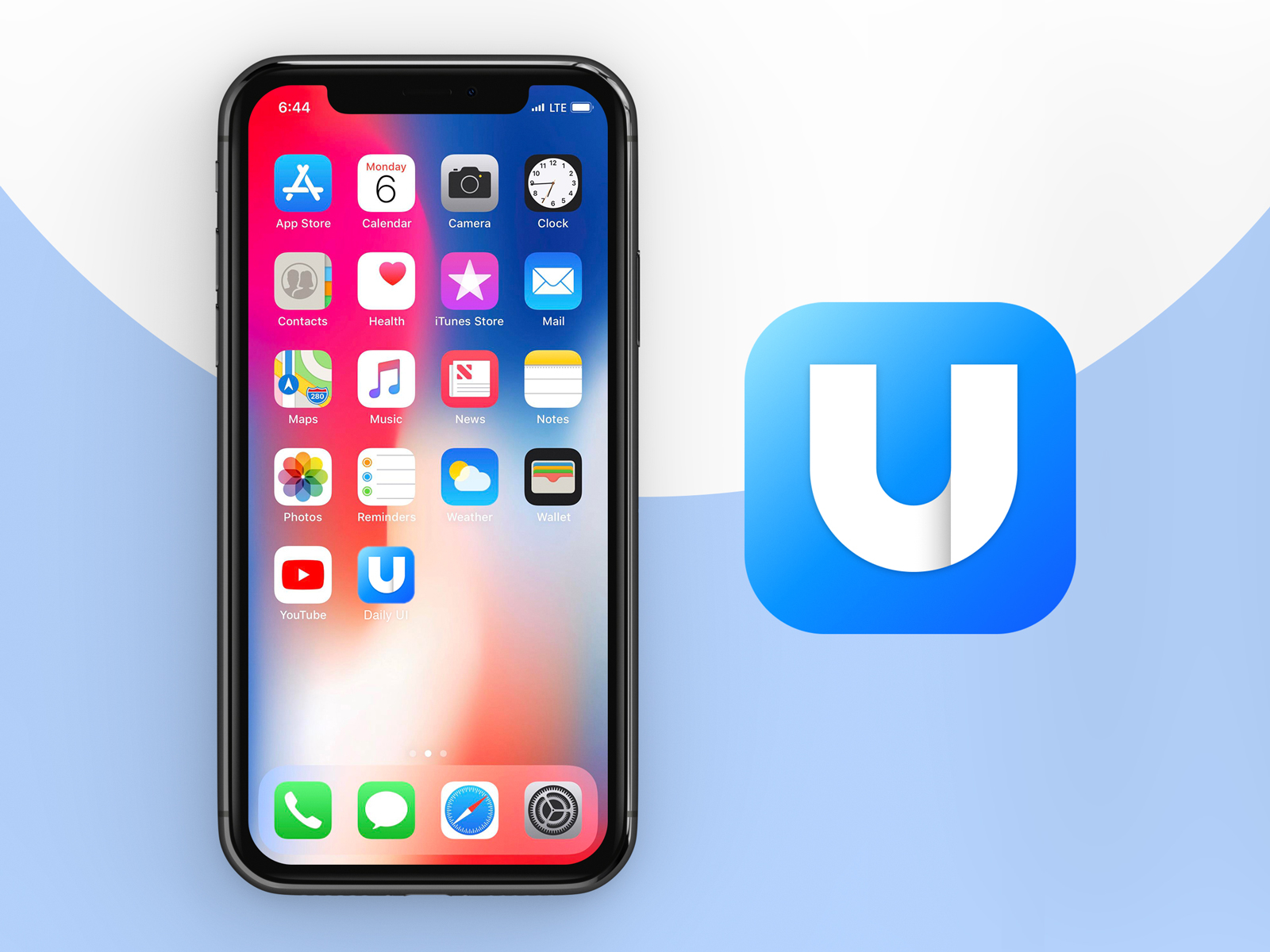 Однако на самом деле это не работает с каждым видео в Интернете, особенно если оно использует собственный видеоплеер. Обходной путь — сделать снимок экрана, а затем скопировать объект с этого изображения. Это дополнительный шаг или два, но это гораздо более надежный метод.
Однако на самом деле это не работает с каждым видео в Интернете, особенно если оно использует собственный видеоплеер. Обходной путь — сделать снимок экрана, а затем скопировать объект с этого изображения. Это дополнительный шаг или два, но это гораздо более надежный метод.
Автор: Джейсон Кросс, старший редактор
Я пишу о технологиях всю свою профессиональную жизнь — более 25 лет. Мне нравится узнавать о том, как работают сложные технологии, и объяснять их доступным для всех способом.
преобразований изображений iOS | Cloudinary
После того как вы или ваши пользователи загрузили изображения в Cloudinary, вы можете доставлять их через динамические URL-адреса. Вы можете включить в свои динамические URL-адреса инструкции, которые сообщат Cloudinary о преобразовании ваших ресурсов с использованием набора параметров преобразования. Все преобразования выполняются автоматически в облаке, и ваши преобразованные активы автоматически оптимизируются, прежде чем они будут направлены через быструю CDN конечному пользователю для оптимального взаимодействия с пользователем.
Например, вы можете изменять размер и кадрировать, добавлять наложенные изображения, размывать или пикселизировать лица, применять множество специальных эффектов и фильтров, а также применять настройки для оптимизации изображений и их быстрого отображения.
Библиотека Cloudinary для iOS упрощает создание URL-адресов преобразования для легкого встраивания ресурсов в ваше приложение iOS.
На этой странице:- Генерировать URL изображений
- Добавить трансформации
- Скачать изображения
- Доставка изображений с использованием расширений пользовательского интерфейса
- Применить общие преобразования изображений
- Адаптивные изображения
См. также: Преобразование видео в iOS
Используйте метод createUrl для создания URL-адреса изображения.
Вы можете добавить преобразования в метод createUrl , определив объект преобразования и затем передав его с помощью метода setTransformation .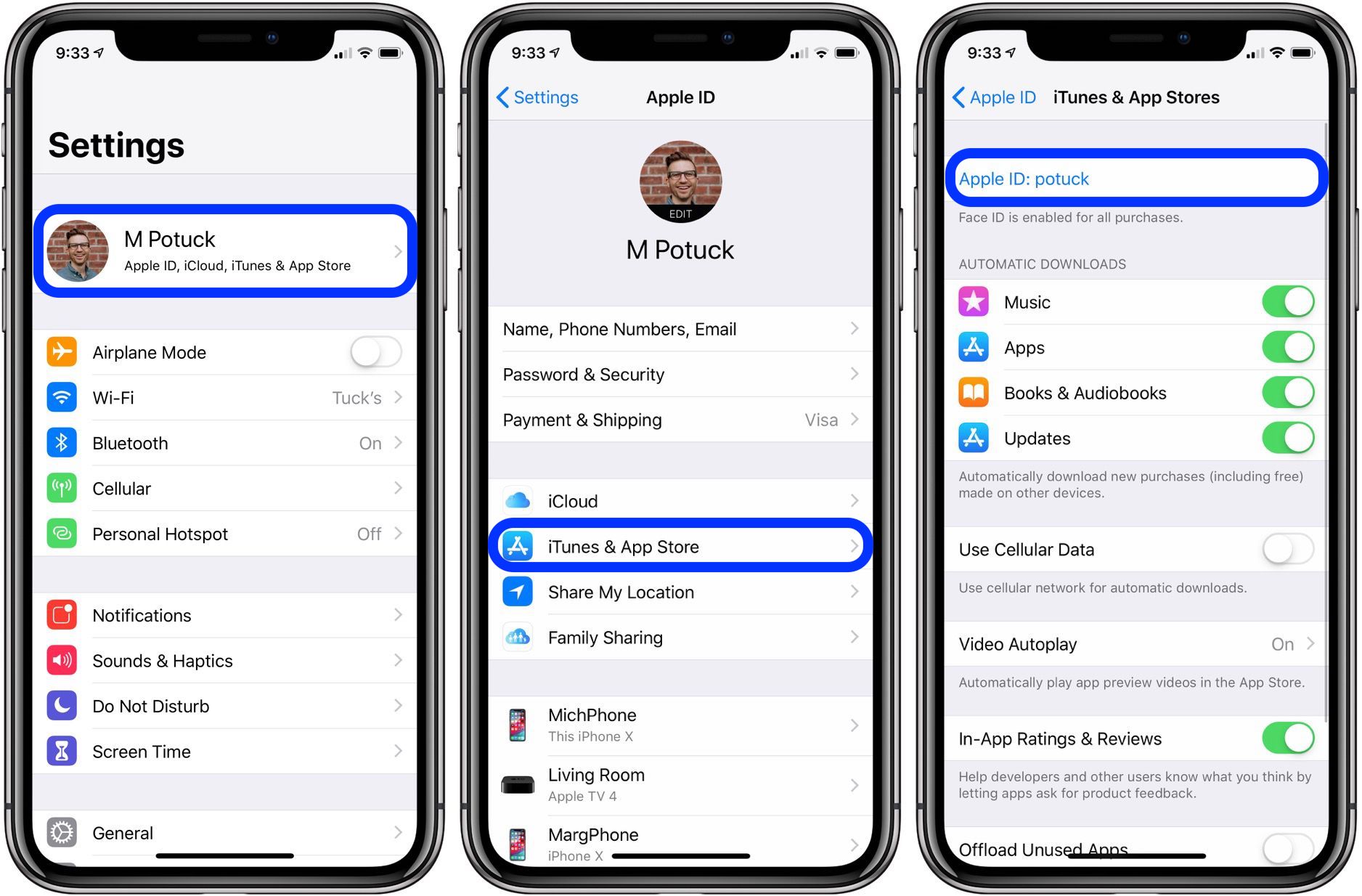
Цепочка преобразований
Можно связать преобразования вместе с методом chain , где каждое преобразование применяется к результату предыдущего преобразования:
Например, следующий код обрезает изображение до 150×150, скругляет углы, применяет эффект сепии, добавляет текст в центр верхней части изображения с измененным размером, а затем поворачивает весь результат на 20 градусов.
Дополнительные сведения и примеры преобразования изображений см. в разделе Применение общих преобразований изображений.
Используйте метод fetchImage класса CLDDownloader для загрузки изображения. Метод принимает параметр url с расположением загружаемого изображения. Каждый запрос на загрузку возвращает экземпляр CLDFetchImageRequest , что позволяет отменять, приостанавливать или возобновлять загрузку. Загрузка выполняется асинхронно в отдельном потоке, поэтому вы также должны обеспечить закрытие обратного вызова для обработки результатов загрузки:
Кэширование изображений
Кэширование изображений на устройстве пользователя повысит производительность при загрузке мультимедийных ресурсов.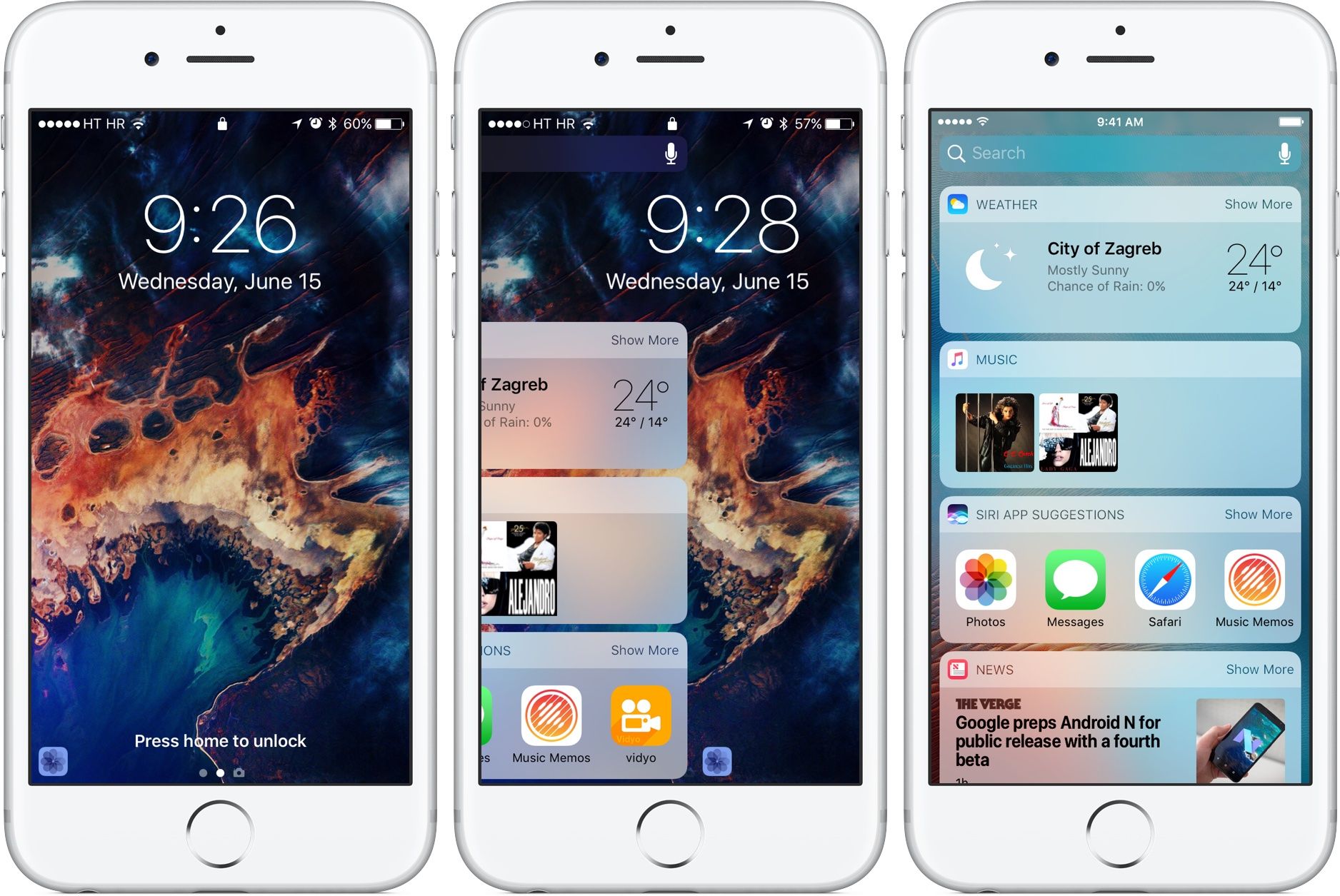 В настоящее время существует два способа кэширования изображений с помощью iOS SDK при использовании метода
В настоящее время существует два способа кэширования изображений с помощью iOS SDK при использовании метода fetchImage класса CLDDownloader .
Механизм кэширования по умолчанию зависит от используемой вами версии SDK:
- CLDURLCache для версии 4.0.0 и новее
- CLDImageCachePolicy для версий старше v4.0.0
CLDURLCache
Механизм CLDURLCache представляет собой более инновационную систему кэширования, основанную на классе URLCache iOS. Он сохраняет ответ и проверяет атрибуты заголовка cache-control , в частности атрибут max-age .
CLDURLCache работает, выполняя начальный HTTP-запрос изображения по умолчанию и возвращая изображение с кодом состояния HTTP 200 в случае успеха. После завершения запрос будет кэширован как на диске, так и в памяти. С этого момента при каждом попадании в кеш SDK будет проверять, истек ли срок действия запроса (проверяя, не превысил ли он атрибут max-age).
Если срок действия запроса не истек, он извлекается из кэша.
Если срок действия запроса истек, будет отправлен заголовок if-modified-since с исходной датой получения запроса. В зависимости от того, было ли обновлено изображение, будет возвращен один из двух ответов:
.200— изображение было обновлено, SDK получит новое изображение и кэширует ответ.304— изображение не изменилось и SDK получит изображение из кеша.
CLDImageCachePolicy
При первом вызове метода fetchImage для загрузки определенного ресурса Cloudinary также сохраняет его в кэше устройства. Каждый последующий вызов fetchImage сначала пытается найти изображение в локальном кеше и извлекает его из кеша, если оно было найдено. Это поведение по умолчанию можно настроить с помощью cachePolicy , cacheMaxDiskCapacity и cacheMaxMemoryTotalCost 9.0116 свойств экземпляра CLDCloudinary :
| Свойство | Тип | Описание |
|---|---|---|
| политика кэша | CLDImageCachePolicy | Установить политику кэширования загруженных изображений Возможные значения: -CLDImageCachePolicy.  none none -CLDImageCachePolicy.memory -CLDImageCachePolicy.disk (по умолчанию) |
| КэшМаксДискКапасити | Междунар. | (актуально, только если для политики выбран параметр диска) Максимальная емкость дискового кэша в байтах. По умолчанию: 150 * 1024 * 1024 |
| cacheMaxMemoryTotalCost | Междунар. | (актуально, только если для политики выбран параметр памяти) Максимальный размер кэша памяти в байтах. По умолчанию: 150 * 1024 * 1024 |
Например, чтобы использовать память устройства для кэширования изображений и ограничить размер дискового кэша до 50 МБ:
Cloudinary SDK предоставляет расширения для трех элементов пользовательского интерфейса iOS для представления изображений. Эти расширения обеспечивают cldSetImage Метод, автоматически извлекающий и загружающий фоновое изображение, а также настраивающий его отображение в пользовательском интерфейсе. Расширение доступно для:
UIViewUIImageViewUIButton
Например, установка компонента UIImageView с именем "photoImageView" для извлечения и отображения изображения, которое было загружено с общедоступным идентификатором "собака" в масштабе до 400 пикселей в ширину:
В этом разделе представлен обзор и примеры следующих часто используемых используемые функции преобразования изображений, а также ссылки на более подробную документацию по этим функциям:
Изменение размера и кадрированиеПреобразование в другой формат изображенияПрименение эффектов изображения и фильтровДобавление наложений текста и изображенийОптимизация изображения
Имейте в виду, что этот раздел предназначен только для того, чтобы познакомить вас с основами использования преобразований изображений в iOS.
Подробные объяснения того, как реализовать широкий спектр преобразований, см. в разделе Преобразования изображений.
Полный список всех поддерживаемых преобразований изображений и их использование см. в Справочнике по URL-адресу преобразования API.
Изменение размера и обрезка
Изменение размера и обрезка Существует множество различных способов изменения размера и/или обрезки изображений, а также управления областью изображения, сохраняемой во время обрезки.
В следующем примере метод кадрирования fill используется для создания динамического URL-адреса изображения, которое полностью соответствует запрошенному размеру 250x250, сохраняя при этом исходное соотношение сторон. Он использует гравитацию обнаружения лиц, чтобы гарантировать, что все лица на изображении сохраняются и центрируются при обрезке изображения:
Исходное изображение Заполнение обрезки с помощью гравитации «лиц» Вы также можете использовать автоматическую гравитацию, чтобы автоматически определять, что оставить в обрезке.
Исходное изображение Обрезка заливки с «автоматической» гравитацией Подробную информацию обо всех параметрах изменения размера и обрезки см. в разделе Изменение размера и обрезка изображений.
Преобразование изображения в другой формат
Вы можете доставить любое изображение, загруженное в Cloudinary, практически в любом формате изображения. Существует два основных способа конвертации и доставки в другом формате:
- Укажите общедоступный идентификатор изображения с желаемым расширением.
- Явно задайте желаемый формат с помощью параметра
fetchFormat .
Например:
Сгенерируйте динамический URL-адрес для изображения в формате GIF, указав расширение файла:
Сгенерируйте динамический URL-адрес для изображения в формате GIF, указав параметр setFormat :
Дополнительные сведения , см. Поддержка форматов изображений.
Применение эффектов изображения и фильтров
Вы можете выбрать из большого набора графических эффектов, улучшений и фильтров для применения к вашим изображениям. Доступные эффекты включают различные эффекты цветового баланса и уровня, тонирование, размытие, пикселизацию, повышение резкости, эффекты автоматического улучшения, художественные фильтры, наложения изображений и текста, эффекты искажения и изменения формы, контуры, фон, тени и многое другое.
Доступные эффекты включают различные эффекты цветового баланса и уровня, тонирование, размытие, пикселизацию, повышение резкости, эффекты автоматического улучшения, художественные фильтры, наложения изображений и текста, эффекты искажения и изменения формы, контуры, фон, тени и многое другое.
Например, приведенный ниже код создает динамический URL-адрес для изображения с эффектом мультипликации, эффектом скругления углов и эффектом цвета фона (и затем масштабирует изображение до высоты 300 пикселей).
Дополнительные сведения о доступных эффектах и фильтрах изображения см. в разделе Визуальные эффекты и улучшения изображения.
Добавление наложений текста и изображений
Вы можете добавлять изображения и текст в качестве наложений на основное изображение. Вы можете применять к наложенным изображениям те же типы преобразований, что и к любому изображению, и вы можете использовать настройки гравитации или координаты x и y для управления расположением наложений. Вы также можете применять к тексту различные преобразования, такие как цвет, шрифт, размер, поворот и многое другое.
Вы также можете применять к тексту различные преобразования, такие как цвет, шрифт, размер, поворот и многое другое.
Например, приведенное ниже преобразование накладывает фотографию пары на изображение кружки. Накладываемая фотография обрезается с помощью распознавания лиц с отрегулированной насыщенностью цвета и применением эффекта виньетки. Слово «любовь» добавлено розовым причудливым шрифтом и повернуто, чтобы соответствовать дизайну. Также добавлена графика с воздушным шаром. Кроме того, конечное изображение обрезается, а углы округляются.
Оптимизация изображений
По умолчанию Cloudinary автоматически выполняет определенные оптимизации для всех преобразованных изображений. Существует также ряд дополнительных функций, позволяющих дополнительно оптимизировать изображения, которые вы используете в своем приложении для iOS. К ним относятся, среди прочего, оптимизация качества изображения, формата и размера.
Например, можно использовать значение auto для атрибута качества , чтобы автоматически доставлять изображение с минимальным размером файла при соблюдении требуемого уровня качества. В приведенном ниже примере применяется автоматический параметр качества, что приводит к уменьшению размера файла на 50 % (1,4 МБ против 784 КБ) без видимого изменения качества.
В приведенном ниже примере применяется автоматический параметр качества, что приводит к уменьшению размера файла на 50 % (1,4 МБ против 784 КБ) без видимого изменения качества.
Подробный обзор различных способов оптимизации изображений см. в разделе Оптимизация изображений.
Адаптивный дизайн — это метод обеспечения оптимальных условий просмотра для пользователей с учетом их устройства, размера области просмотра, ориентации и разрешения. Разработанное приложение быстро адаптирует свой макет к среде просмотра, динамически изменяя размер и перемещая элементы в зависимости от свойств устройства, на котором отображается приложение.
Когда дело доходит до изображений, адаптивно разработанное приложение не должно просто отправлять изображение с самым высоким разрешением, а затем использовать изменение размера на стороне клиента для отображения изображения на всех различных устройствах: это было бы огромной тратой полосы пропускания для пользователей на маленьких, дисплеи с низким разрешением. Лучшее решение — подготовить изображение с различными разрешениями и размерами, а затем предоставить изображение с наилучшим возможным разрешением, исходя из разрешения устройства и доступных размеров, без ненужной траты полосы пропускания или времени загрузки. Cloudinary может помочь упростить динамическое преобразование изображений. Вы можете просто создавать URL-адреса изображений с любой шириной или высотой изображения в зависимости от разрешения конкретного устройства и размера области просмотра. Это означает, что вам не нужно предварительно создавать изображения, а динамическое изменение размера происходит на лету по мере необходимости.
Лучшее решение — подготовить изображение с различными разрешениями и размерами, а затем предоставить изображение с наилучшим возможным разрешением, исходя из разрешения устройства и доступных размеров, без ненужной траты полосы пропускания или времени загрузки. Cloudinary может помочь упростить динамическое преобразование изображений. Вы можете просто создавать URL-адреса изображений с любой шириной или высотой изображения в зависимости от разрешения конкретного устройства и размера области просмотра. Это означает, что вам не нужно предварительно создавать изображения, а динамическое изменение размера происходит на лету по мере необходимости.
Для компонента Cloudinary UIImageView доступен адаптивный метод. Используйте метод cldSetImage для автоматического получения и загрузки оптимального изображения в фоновом режиме, а также настройки его отображения в пользовательском интерфейсе. Чтобы сделать сгенерированный URL-адрес адаптивным, передайте параметры метода 5 cldSetImage : publicId изображения, Cloudinary resourceType , экземпляр Cloudinary, адаптивные параметры и любое преобразование, которое необходимо применить к изображению. Отзывчивые параметры передаются как
Отзывчивые параметры передаются как CLDResponsiveParams объект следующим образом:
-
autoWidth : логическое значение — настроить в соответствии с доступной шириной -
autoHeight : логическое значение — настроить в соответствии с доступной высотой -
cropMode : String — режим обрезки, применяемый при настройке изображения -
gravity : Строка — место на изображении, которое будет использоваться в качестве фокуса для преобразования.
Вместо того, чтобы указывать 5 параметров реагирования по отдельности, вы можете добавить один из следующих «предустановленных» методов:
-
autoFill() : Регулирует высоту и ширину изображения, сохраняя соотношение сторон, чтобы заполнить ImageView, используя автоматическую гравитацию, чтобы определить, какая часть изображения видна, если это необходимо (сочетание клавиш для: true, true, "fill ", "авто").
-
fit() : Регулирует высоту и ширину изображения, сохраняя соотношение сторон, чтобы оно полностью соответствовало границам ImageView. Будет показано все изображение (сочетание клавиш: true, true, "fit", "center")
Например, установка компонента UIImageView с именем «photoImageView» для быстрой загрузки и отображения изображения, которое было загружено с общедоступным идентификатором «sample» в формате JPEG и автоматически изменено для заполнения доступной ширины и высоты:
Какой эквивалентен:
Метод cldSetImage with получает точные доступные размеры для компонента UIImageView, а затем округляет высоту и ширину изображения до ближайшего шага (по умолчанию 100). Например, если точная ширина составляет 284 логических пикселя, запрошенная ширина округляется до 300 пикселей. Это предотвращает создание слишком большого количества версий изображения и уменьшает число попаданий в кэш для последующих запросов от других устройств.

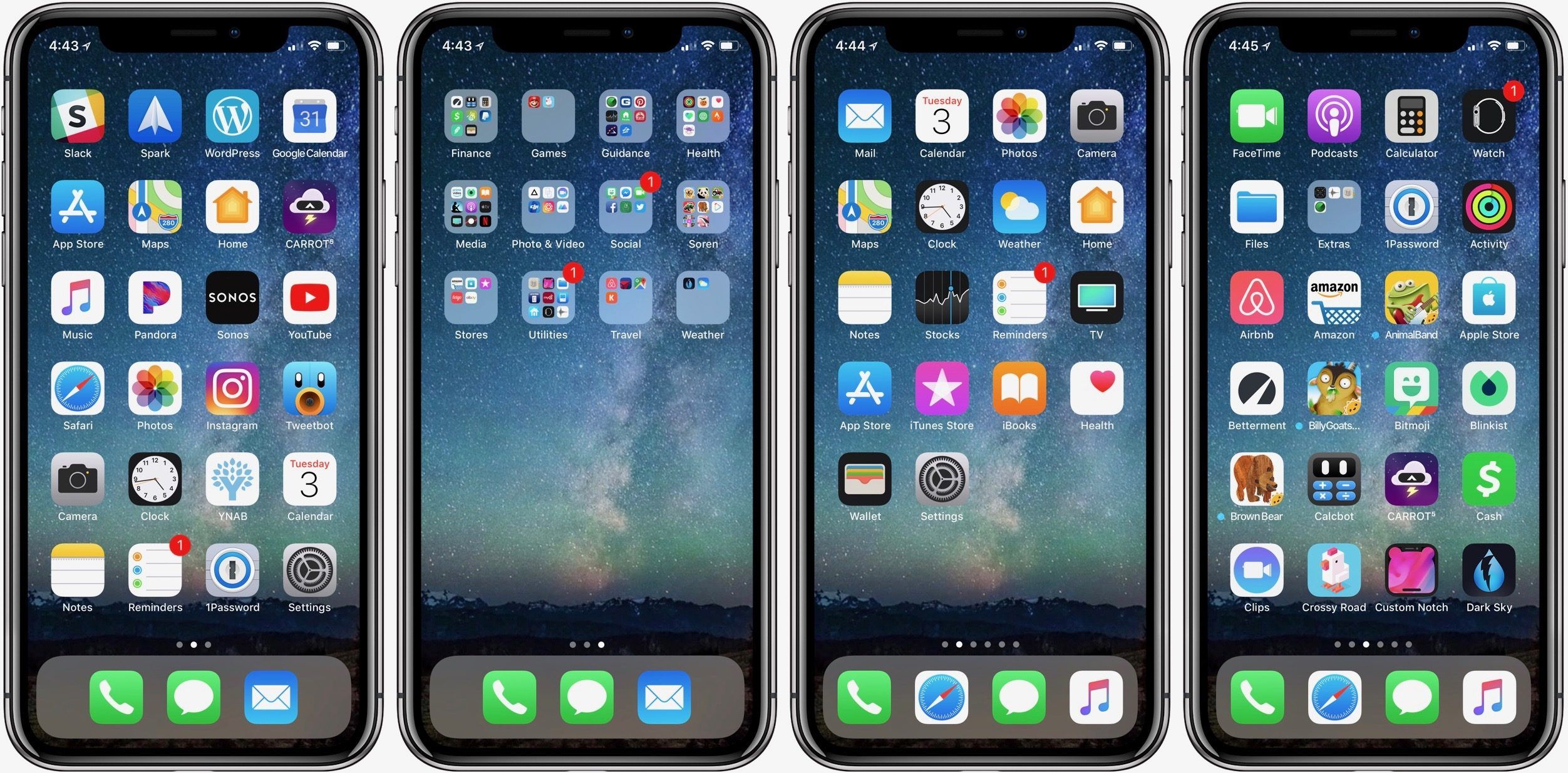 После загрузки разблокируйте iPhone и подключите его к компьютеру, переустановив при необходимости доверенное подключение. После этого повторите попытку.
После загрузки разблокируйте iPhone и подключите его к компьютеру, переустановив при необходимости доверенное подключение. После этого повторите попытку. 7.6 и 16.523 June, 2023
7.6 и 16.523 June, 2023
 Доступные эффекты включают различные эффекты цветового баланса и уровня, тонирование, размытие, пикселизацию, повышение резкости, эффекты автоматического улучшения, художественные фильтры, наложения изображений и текста, эффекты искажения и изменения формы, контуры, фон, тени и многое другое.
Доступные эффекты включают различные эффекты цветового баланса и уровня, тонирование, размытие, пикселизацию, повышение резкости, эффекты автоматического улучшения, художественные фильтры, наложения изображений и текста, эффекты искажения и изменения формы, контуры, фон, тени и многое другое.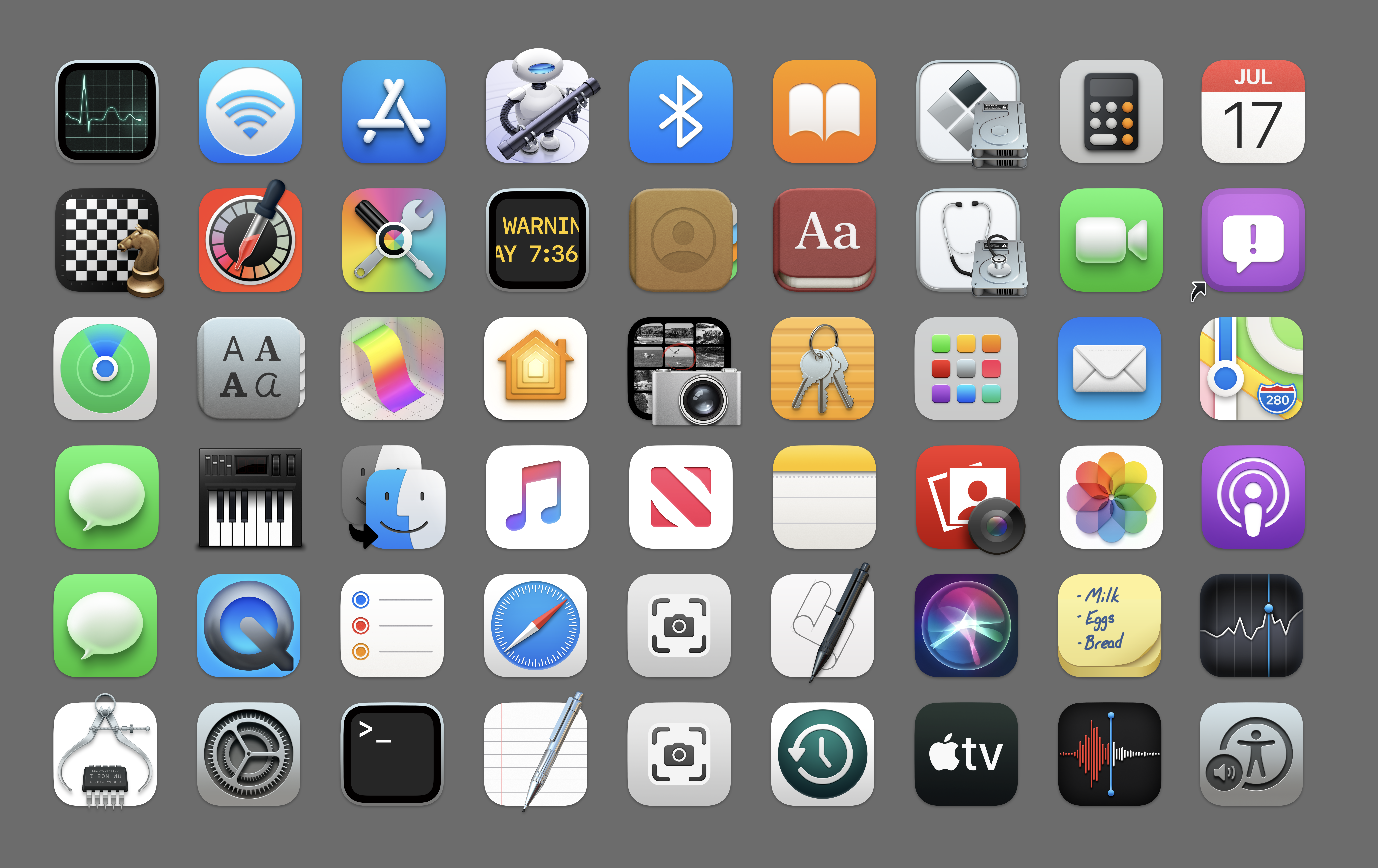 Вы также можете применять к тексту различные преобразования, такие как цвет, шрифт, размер, поворот и многое другое.
Вы также можете применять к тексту различные преобразования, такие как цвет, шрифт, размер, поворот и многое другое.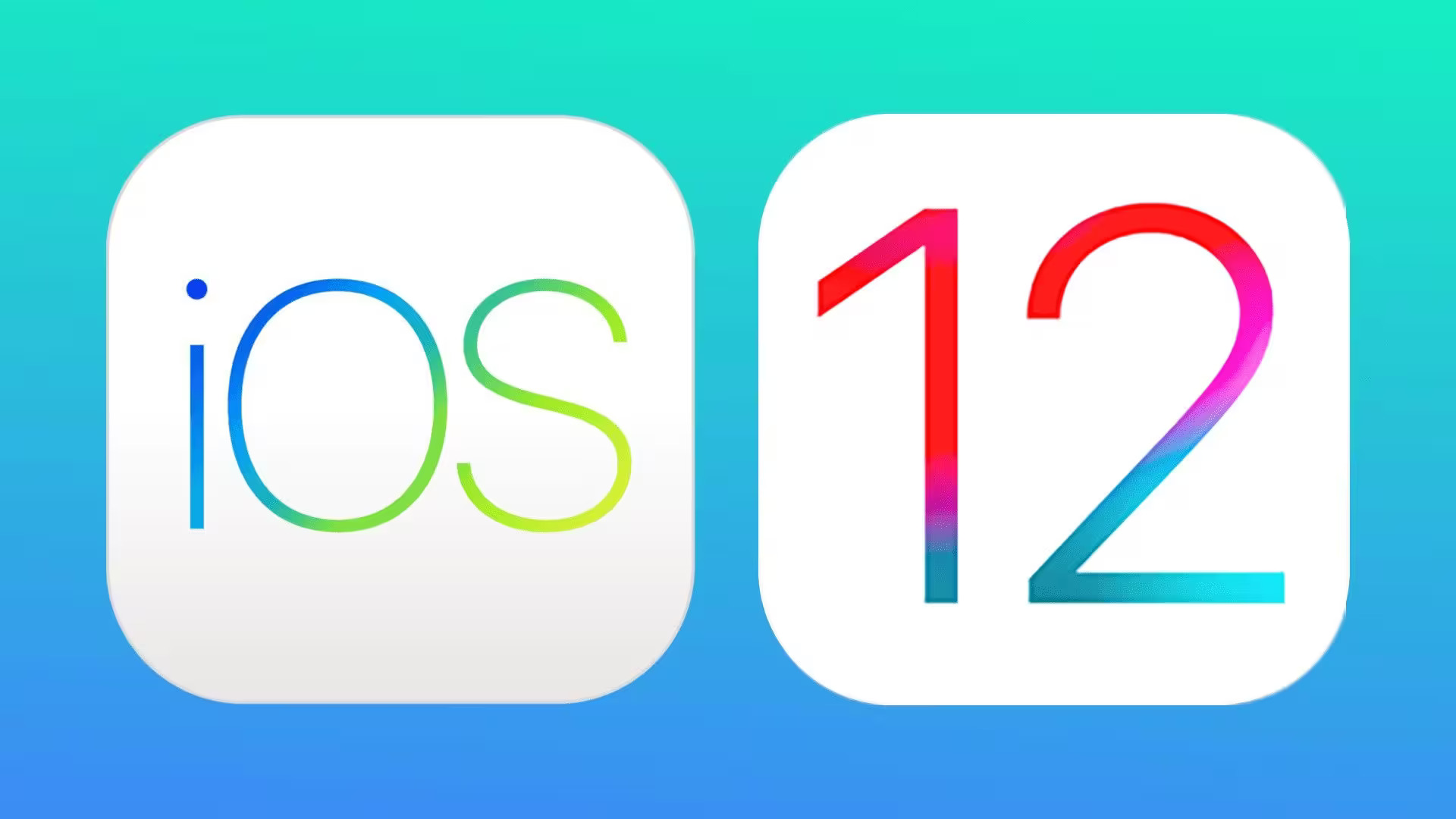 В приведенном ниже примере применяется автоматический параметр качества, что приводит к уменьшению размера файла на 50 % (1,4 МБ против 784 КБ) без видимого изменения качества.
В приведенном ниже примере применяется автоматический параметр качества, что приводит к уменьшению размера файла на 50 % (1,4 МБ против 784 КБ) без видимого изменения качества. Лучшее решение — подготовить изображение с различными разрешениями и размерами, а затем предоставить изображение с наилучшим возможным разрешением, исходя из разрешения устройства и доступных размеров, без ненужной траты полосы пропускания или времени загрузки. Cloudinary может помочь упростить динамическое преобразование изображений. Вы можете просто создавать URL-адреса изображений с любой шириной или высотой изображения в зависимости от разрешения конкретного устройства и размера области просмотра. Это означает, что вам не нужно предварительно создавать изображения, а динамическое изменение размера происходит на лету по мере необходимости.
Лучшее решение — подготовить изображение с различными разрешениями и размерами, а затем предоставить изображение с наилучшим возможным разрешением, исходя из разрешения устройства и доступных размеров, без ненужной траты полосы пропускания или времени загрузки. Cloudinary может помочь упростить динамическое преобразование изображений. Вы можете просто создавать URL-адреса изображений с любой шириной или высотой изображения в зависимости от разрешения конкретного устройства и размера области просмотра. Это означает, что вам не нужно предварительно создавать изображения, а динамическое изменение размера происходит на лету по мере необходимости.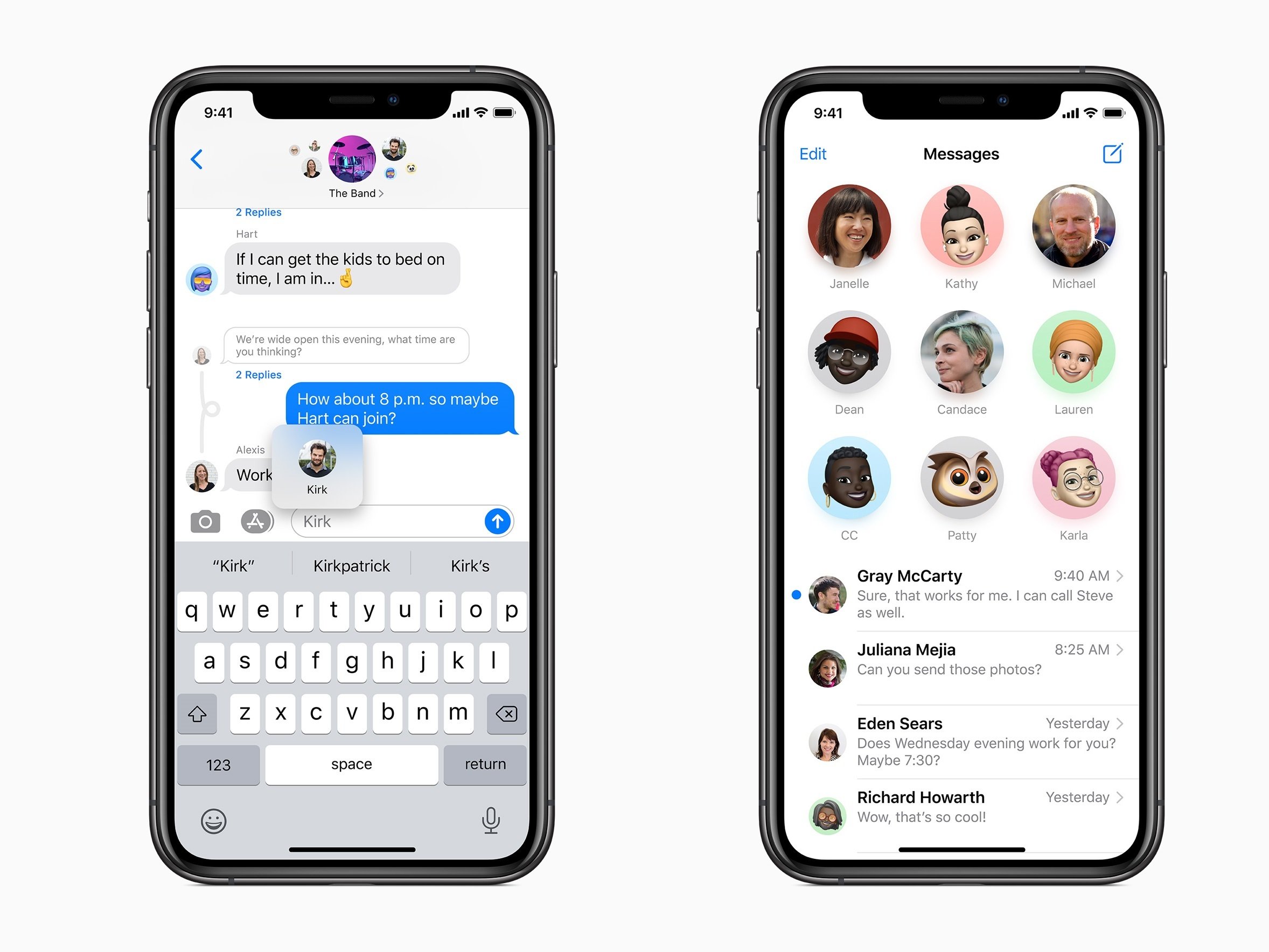 Отзывчивые параметры передаются как
Отзывчивые параметры передаются как 
